win10华为笔记本电脑任务栏怎么还原到下边
电脑桌面上的任务栏通常都是在下方的,但是由于操作的时候一不小心把任务栏挪到上面或者其它地方,就不知道怎么解决,接下来就让小编来告诉大家win10华为笔记本电脑怎么还原到下边的方法吧。
方法一、
1.在已经改变位置的任务栏上,鼠标右键点击,在打开的菜单中点击“属性”进入;
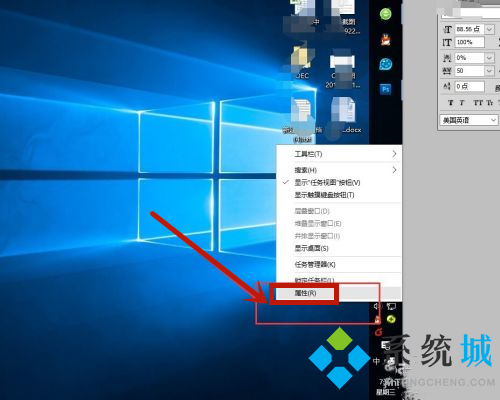
2.在进入属性窗口后,在上方的任务栏选项的下方,勾选“锁定任务栏”之后在“任务栏在屏幕上的位置”选择“底部”然后点击确定在点击应用;
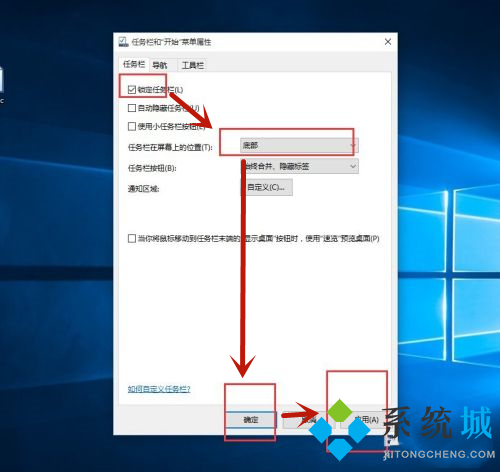
3.最后退出来我们就可以看到任务栏已经回到底部了。
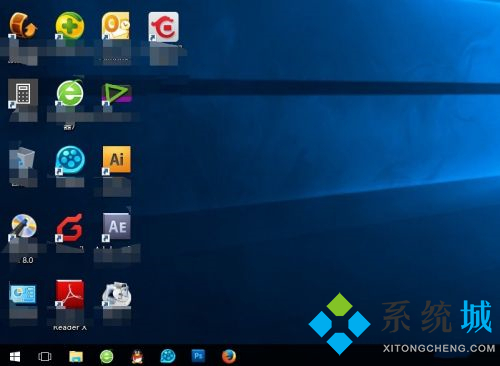
方法二、
1.先把鼠标放在任务栏上,在点住鼠标左键(不放手),然后将它移到我们的位置,在松手;

2.任务栏回到底部之后,右键点击“任务栏”在打开的菜单中点击“锁定任务栏”即可。
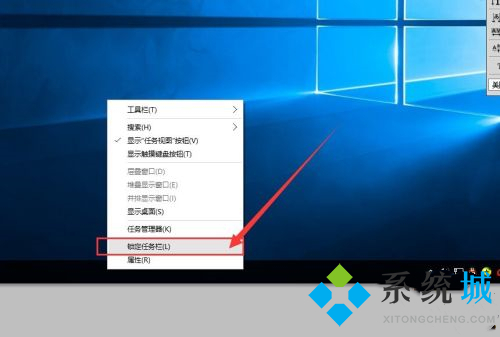
以上就是win10华为笔记本电脑任务栏怎么还原到下边的两种简单的方法介绍了,希望对大家有帮助。
相关教程:win10系统任务栏隐藏我告诉你msdn版权声明:以上内容作者已申请原创保护,未经允许不得转载,侵权必究!授权事宜、对本内容有异议或投诉,敬请联系网站管理员,我们将尽快回复您,谢谢合作!










